Neuen Trassenquerschnitt definieren
Zeigt schrittweise, wie Sie einen neuen Trassenquerschnitt definieren.
Aufgabenstellung
Sie haben die Bedarfsplanung abgeschlossen und die erforderlichen Technikzentralen im Projekt platziert. Jetzt wollen Sie Trassenquerschnitte definieren, die den Trassen im Projekt zugewiesen werden können.
Navigieren Sie zu:
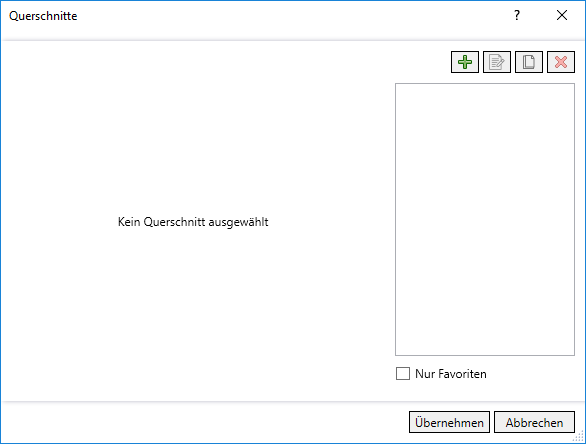
Arbeitsschritte
- Klicken Sie auf
 .
. 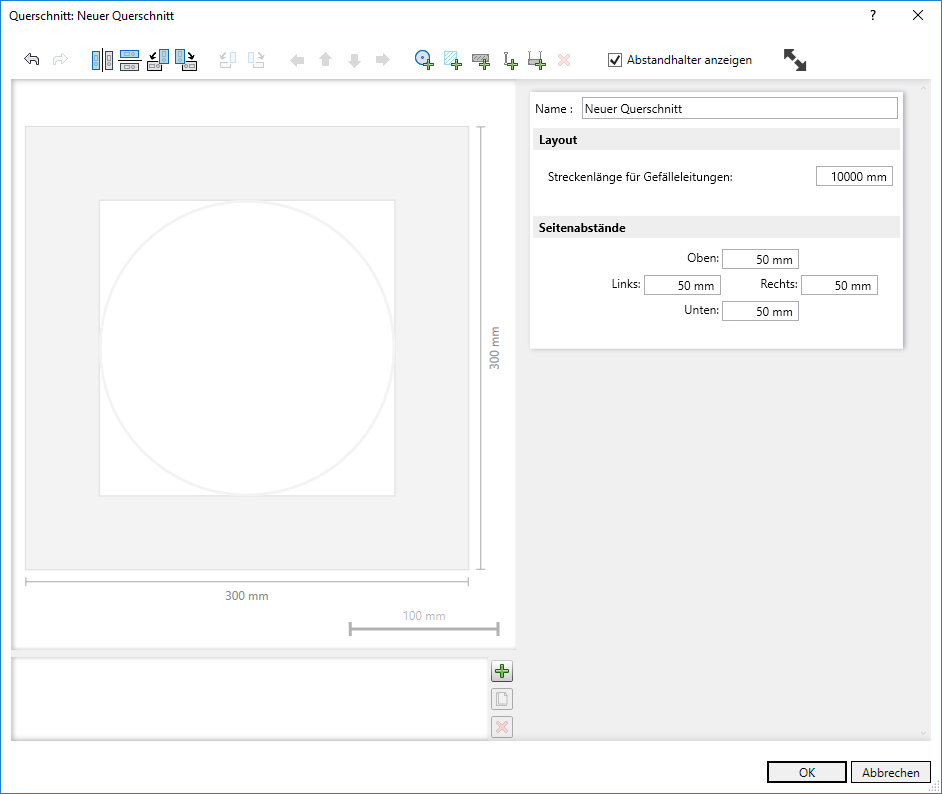
- Geben Sie den Namen des Querschnitts ein.
- Klicken Sie im unteren Bereich des Dialogs auf
 , um der Palette die gewünschte Anzahl von Leitungen hinzuzufügen.
, um der Palette die gewünschte Anzahl von Leitungen hinzuzufügen. Wenn Sie einer Trasse im LINEAR Eigenschaften-Dialog bereits Leitungen zugewiesen haben und Sie den Dialog Querschnitt aus den Eigenschaften aufrufen, werden die zugewiesenen Leitungen hier angezeigt.
- Klicken Sie auf die einzelnen Leitungen in der Palette und konfigurieren Sie diese im Bereich Leitung.
- Ziehen Sie die einzelnen Leitungen per Drag-and-Drop in den Querschnitt an die gewünschte Position.
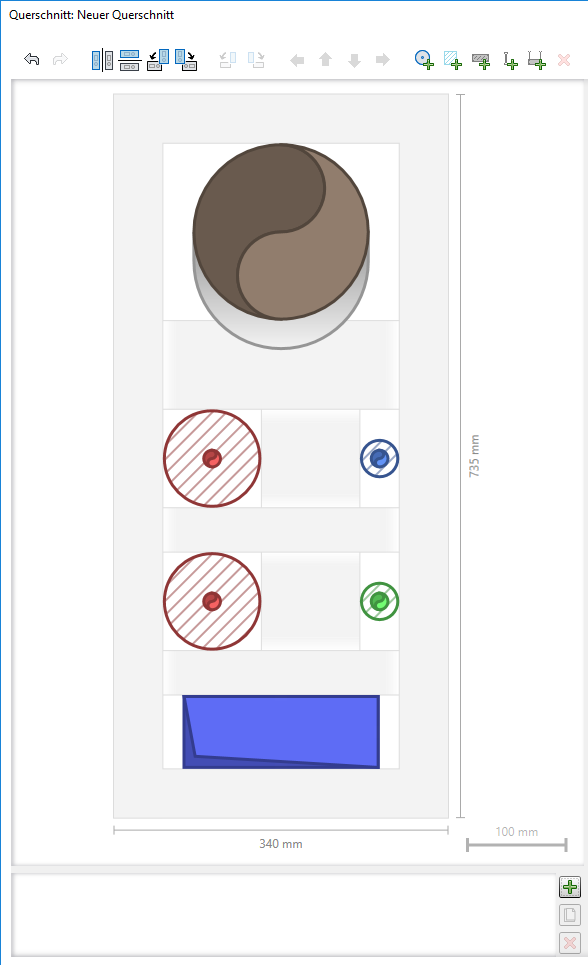
- Fügen Sie dem Querschnitt mit Klick auf
 reservierte Bereiche für die Auskreuzung von Leitungen hinzu.
reservierte Bereiche für die Auskreuzung von Leitungen hinzu. - Fügen Sie dem Querschnitt mit Klick auf
 und
und  Platzhalter für Halterungsprofile und -gewinde und/oder mit Klick auf
Platzhalter für Halterungsprofile und -gewinde und/oder mit Klick auf  Platzhalter für komplette Halterungskonstruktionen hinzu und konfigurieren Sie die Befestigungselemente gegebenenfalls. Anmerkung:
Platzhalter für komplette Halterungskonstruktionen hinzu und konfigurieren Sie die Befestigungselemente gegebenenfalls. Anmerkung:Befestigungselemente dienen nur der Berücksichtigung des Platzbedarfs der Befestigungen in der Trasse und werden bei der Generierung der Trassen nicht mit erzeugt.
- Konfigurieren Sie für jede Leitung Seitenabstände, Distanzhalter und Positionierung.
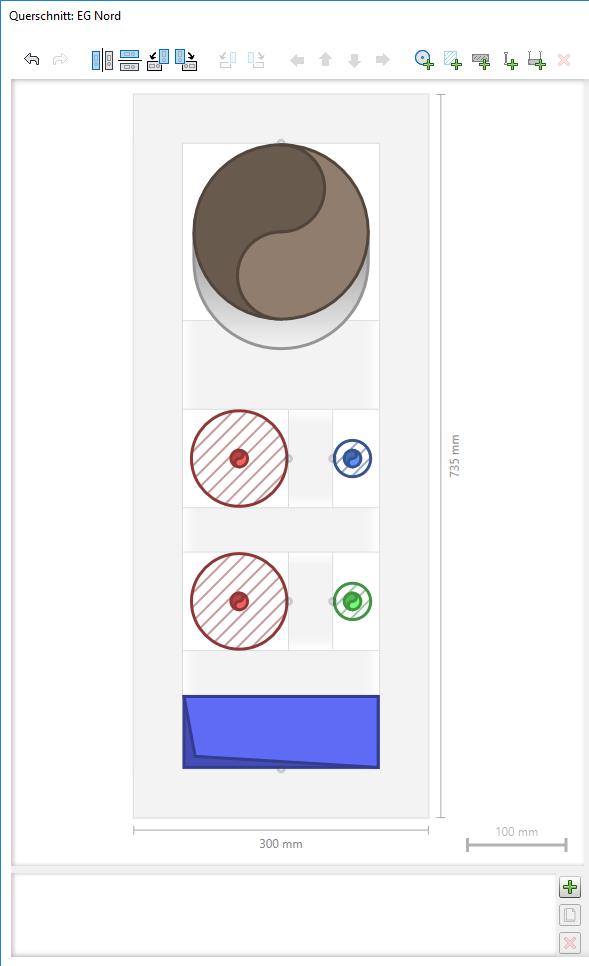
- Klicken Sie auf OK.
Der neue Trassenquerschnitt ist mit allen Leitungen, ihren Dimensionen und Querschnitt-Layout definiert und erscheint in der Liste der Querschnitte. Der neue Querschnitt wird automatisch als Favorit markiert.
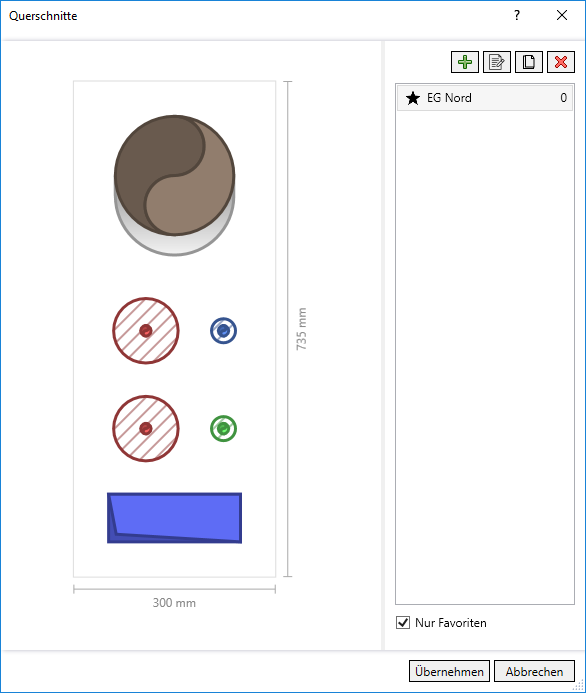
- Klicken Sie auf Übernehmen.
Ergebnis
Der neue Querschnitt wurde erstellt und kann entweder direkt bei der Erstellung von neuen Trassen verwendet werden oder existierenden Trassen zugewiesen werden.